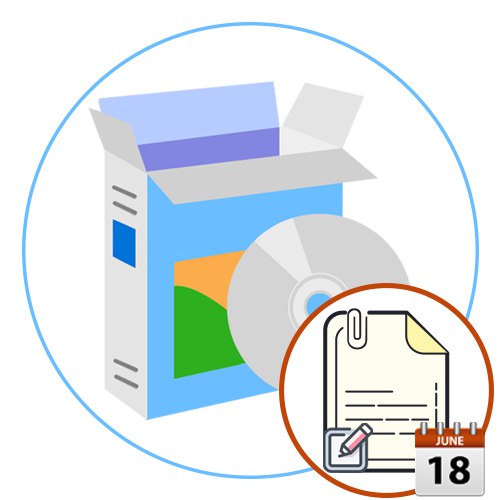
به طور پیش فرض ، هر پرونده سیستم عامل خواص مربوط به خود را ذخیره می کند ، به کاربران اجازه می دهد تا این اطلاعات را مشاهده کرده و بر اساس مثال ، قالب ، تاریخ ایجاد یا اصلاح شی object مرتب سازی یا فیلتر کنند. برخی از اطلاعات را می توان به تنهایی تغییر داد بدون اینکه متوسل به بارگیری نرم افزار اضافی شوید ، که به عنوان مثال به تاریخ اصلاح اشاره دارد ، زیرا بلافاصله پس از ذخیره مجدد مورد تغییر می کند. با این حال ، تاریخ ایجاد بدون کمک نمی تواند تغییر کند ، و امروز ما از شما دعوت می کنیم تا با چنین ابزارهایی آشنا شوید.
FileDate Changer
در ردیف اول نرم افزاری به نام FileDate Changer است. این در سال 2002 ایجاد شده است ، اما هنوز توسط توسعه دهنده پشتیبانی می شود و برای بارگیری در وب سایت رسمی موجود است. این نرم افزار با تمام نسخه های سیستم عامل سازگار است ، بنابراین لازم نیست نگران بارگیری آن در ویندوز 10 یا بالاتر باشید. بیایید بلافاصله به رابط کاربری ساده و بصری توجه کنیم ، که در تصویر زیر مشاهده می کنید. محلی سازی روسیه حتی در اینجا لازم نیست ، زیرا همه چیز به روشی شهودی اجرا می شود.
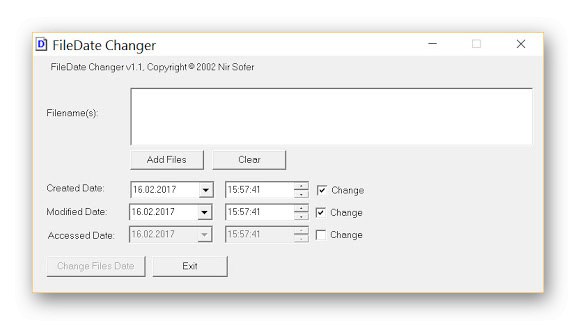
اصل تعامل با FileDate Changer نیز تا حد ممکن ساده است ، زیرا برای تغییر خصوصیات با استفاده از بخش فقط باید تمام پرونده های لازم را تعیین کنید "نام پرونده (ها)" یا با کشیدن و رها کردن اشیا به راحتی گزینه Drag & Drop نیز پشتیبانی می شود. پس از آن ، کاربر خودش تصمیم می گیرد که تاریخ ایجاد ، اصلاح و دسترسی را تعیین کند. دو فرم پر می شود ، جایی که ابتدا تاریخ خود را نشان می دهد ، و سپس زمان را با دقت یک ثانیه نشان می دهد. کلیه تغییرات بلافاصله پس از کلیک بر روی دکمه ذخیره می شوند "تغییر داده های پرونده ها"... عیب اصلی این راه حل را می توان عدم امکان افزودن فهرست به منظور تغییر تاریخ آن دانست ، اما این مورد توسط همه کاربران لازم نیست. برای بارگیری FileDate Changer در رایانه و شروع استفاده از آن ، باید پیوند زیر را دنبال کرده و فایل اجرایی را از صفحه توسعه دهنده بارگیری کنید.
FileDate Changer را از وب سایت رسمی بارگیری کنید
تاریخ پرونده را لمس کنید
File Date Touch یکی دیگر از برنامه های بسیار سبک وزن با اجرای رابط کاربری ساده و حداقل گزینه ها است. بلافاصله یادآوری می کنیم که توسعه دهنده File Date Touch پشتیبانی از این نرم افزار را متوقف کرده است ، با این وجود هنوز هم می توان آن را از یک منبع معتمد بارگیری کرد و به درستی روی هر نسخه از ویندوز اجرا کرد. File Date Touch تقریباً به همان روشی که قبلاً در مورد آن بحث شد ، عمل می کند ، با این حال ، برای یک کار مجاز است فقط یک پرونده یا پوشه خاص را مشخص کند ، زیرا هیچ تغییری در گروه برای تغییر پارامترها وجود ندارد.
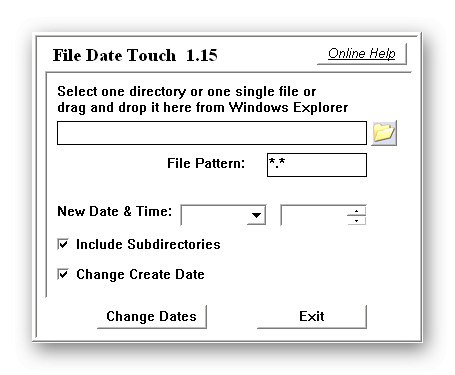
پس از انتخاب یک پرونده یا فهرست ، فقط کافی است روی دکمه مسئول تغییر تاریخ کلیک کنید. با این حال ، به طور پیش فرض File Date Touch فقط تاریخ اصلاح را تغییر می دهد. اگر می خواهید نشانگر ایجاد را به روز کنید ، کادر را علامت بزنید "تغییر ایجاد داده"... همانطور که مشخص شد ، تغییر تاریخ اصلاح و ایجاد همزمان غیرممکن است ، که این یک نقطه ضعف است و گاهی اوقات باعث انجام اقدامات اضافی می شود. هنگام تعامل با دایرکتوری ها ، به گزینه مورد نظر توجه کنید "شامل زیر شاخه ها"... اگر غیرفعال باشد ، تغییرات فقط روی دایرکتوری ریشه تأثیر می گذارد و تمام پوشه ها در آن با تاریخ قدیمی باقی می مانند.
File Date Touch را از وب سایت رسمی بارگیری کنید
SetFileDate
به نظر می رسد نرم افزار زیر فقط به دلیل توسعه یافته بودن رابط کاربری بیشتری نسبت به سایر نرم افزارها دارد و این به لطف مرورگر داخلی است. با این حال ، مرورگر داخلی ، که از طریق آن جستجوی پرونده ها و پوشه های لازم انجام می شود ، تنها ویژگی SetFileDate است و نمی تواند یک مزیت قابل توجه تلقی شود ، زیرا تمام این اقدامات از طریق Explorer استاندارد انجام می شود. با این حال ، فیلتر توسط ماسک های پرونده وجود دارد ، که به شما کمک می کند در صورت لزوم محدوده جستجو را به میزان قابل توجهی کاهش دهید.

در مورد بقیه ویژگی های SetFileDate ، این استاندارد ترین ویژگی ها هستند. پس از انتخاب یک پرونده یا فهرست ، کاربر با استفاده از پنجره سمت راست تاریخ را تعیین می کند و سپس انتخاب می کند که برای کدام یک از ویژگی ها به روز شود ، به عنوان مثال فقط ایجاد یا اصلاح و دسترسی داشته باشد. بعد از کلیک روی دکمه "اصلاح تاریخ (ها)" همه تغییرات بلافاصله اعمال می شوند با استفاده از لینک زیر می توانید SetFileDate را از وب سایت رسمی بارگیری کنید.
SetFileDate را از سایت رسمی بارگیری کنید
BulkFileChanger
در ابتدای این مقاله ، ما در مورد نرم افزاری به نام FileDate Changer صحبت کردیم. توسعه دهنده آن با اجرای راه حل های مدرن تر ، برنامه دیگری به نام BulkFileChanger ایجاد کرده است. بیایید با این واقعیت شروع کنیم که این نرم افزار نیازی به نصب ندارد ، یعنی پس از بارگیری فایل اجرایی از وب سایت رسمی ، می توانید آن را اجرا کرده و بلافاصله پیکربندی را شروع کنید. همچنین زبان رابط روسی وجود دارد که برای برخی از کاربران یک جز مهم است. همچنین نسخه ای برای سیستم عامل های 64 بیتی وجود دارد ، بنابراین قبل از بارگیری شی EXE به این نکته توجه کنید.

حال بیایید در مورد قابلیت BulkFileChanger صحبت کنیم. همه تغییرات در یک پنجره جداگانه انجام می شود و خود کاربر مشخص می کند که کدام یک از خصوصیات پرونده باید تغییر کند ، از جمله تاریخ ایجاد. در حقیقت ، توسعه دهنده کاملاً تمام پارامترهای موجود در پنجره استاندارد Properties را منتقل کرده و چندین پارامتر منحصر به فرد به آن اضافه کرده است. بنابراین ، در صورت نیاز به تغییر ویژگی ها ، این کار از طریق BulkFileChanger نیز قابل انجام است. پردازش همزمان چندین شی objects نیز پشتیبانی می شود. برای این کار ، فقط باید آنها را از طریق مرورگر اضافه کنید یا آنها را به داخل پنجره بکشید. BulkFileChanger به صورت رایگان توزیع می شود و به نظر می رسد اشکال قابل توجهی ندارد ، که می خواهم در هنگام بررسی درباره آنها صحبت کنم.
BulkFileChanger را از وب سایت رسمی بارگیری کنید
NewFileTime
در اولین آشنایی با برنامه NewFileTime ، ممکن است به نظر برسد که رابط کاربری آن به شکلی پیچیده و نامفهوم ساخته شده است ، زیرا با آن نمایندگانی که قبلاً در مورد آنها صحبت کردیم تفاوت کمی دارد. با این حال ، پس از چند دقیقه مدیریت ، همه چیز به همان اندازه روشن می شود ، زیرا دامنه عملکردها و تنظیمات موجود مانند سایر برنامه های مشابه در اینجا حداقل است. تنها تفاوت در قابلیت جابجایی بین زبانه ها برای تنظیم ساده زمان ، جوانتر یا مسن تر بودن پرونده است.
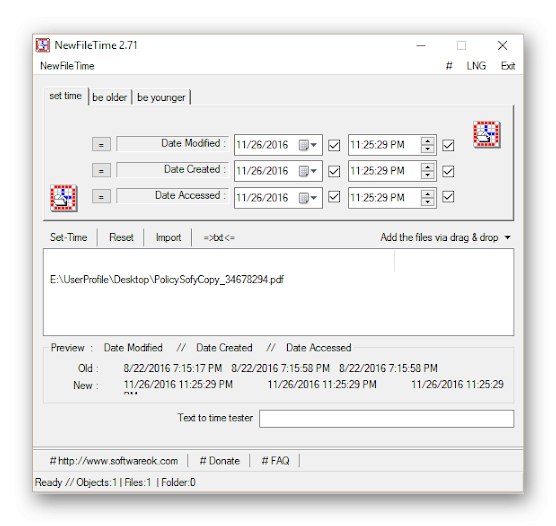
همه اشیا by با حرکت یا ورود به مسیر کامل به NewFileTime اضافه می شوند. به این ترتیب می توانید لیست موارد را به راحتی وارد کرده یا از یک فایل متنی وارد کنید. پس از آن ، فقط برای پر کردن خطوط آشنا از قبل باقی مانده است ، که مسئول تاریخ ایجاد ، اصلاح و آخرین دسترسی هستند. هر یک از این پارامترها با توجه به اولویت شخصی کاربران قابل تنظیم هستند. در پایان ، ما می خواهیم به اصل حرکت اشیا توجه داشته باشیم. فراموش نکنید که پوشه ها و زیرشاخه ها را فعال کنید تا نه تنها اضافه شوند ، بلکه همراه با سایر پرونده ها پردازش شوند.
NewFileTime را از سایت رسمی بارگیری کنید
تاریخ تغییر EXIF
اغلب ، کاربران با تغییر در تاریخ ایجاد عکس روبرو می شوند ، زیرا این امر می تواند با شرایط مختلفی همراه باشد. برنامه EXIF Date Changer برای این ایده آل است ، اما ما می خواهیم بلافاصله یادآوری کنیم که فقط با تصاویر تعامل صحیحی دارد ، بنابراین در این مکان در مواد امروزی قرار دارد. گزینه های مختلفی در آن وجود دارد که ما در چارچوب این بررسی درباره آنها صحبت نخواهیم کرد ، زیرا آنها مربوط به تنظیمات خود عکس هستند و نه به پیکربندی تاریخ ها.

در مورد تغییر مستقیم زمان ایجاد تا چند ثانیه ، این پارامترها روی برگه پیکربندی می شوند تفاوت زمانی، با این حال ، قبل از آن لازم است به یاد داشته باشید که یک پوشه با تصاویر را انتخاب کنید یا فقط یک عکس را مشخص کنید. این گزینه در نسخه رایگان EXIF Date Changer نیز موجود است ، بنابراین خرید مجموعه PRO ضروری نیست. ما در اصل تغییر صحبت نخواهیم کرد ، زیرا این کاملاً منطبق بر ابزاری است که قبلاً بحث شد.شما فقط معیارها را با توجه به نیاز خود تنظیم کرده و تغییرات را اعمال می کنید. اگر شما به سفارشی سازی عکس جهانی بیشتر علاقه مند هستید ، به شما توصیه می کنیم که عملکرد EXIF Date Changer را در صفحه برنامه نویس با جزئیات مطالعه کرده و به فکر خرید نسخه کامل دارای مجوز باشید.
EXIF Date Changer را از وب سایت رسمی بارگیری کنید
RunAsDate
RunAsDate آخرین نرم افزاری است که می خواهیم در خلاصه امروز درباره آن صحبت کنیم. این تفاوت با نمایندگان مورد بحث در این است که تاریخ پرونده را تغییر نمی دهد ، اما برنامه انتخاب شده را راه اندازی می کند ، به طور موقت تاریخ سیستم را در آن تغییر می دهد ، و نه در خود سیستم عامل. ما می دانیم که بسیاری از کاربران علاقه مند هستند تاریخ ایجاد پرونده را دقیقاً تنظیم کنند زیرا هنگام تلاش برای باز کردن هر برنامه ای باعث ایجاد تداخل می شود ، بنابراین در پایان می خواهیم در مورد راه حل رایگان RunAsDate به شما بگوییم.
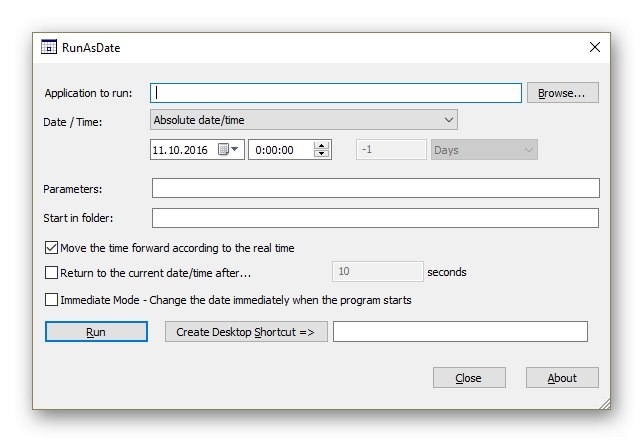
تعامل RunAsDate حتی برای کاربران تازه کار مشکلی ایجاد نخواهد کرد ، زیرا فقط چند دکمه و دو خط وجود دارد که می توانید اطلاعات مربوطه را در آن وارد کنید. پس از شروع برنامه ، مسیر ورود به پرونده EXE مورد نیاز ، تاریخ صحیح سیستم و پارامترهای راه اندازی ، در صورت لزوم ، نشان داده می شود. پارامترهای اجرا را می توان در ویژگی های میانبر تغییر داد ، بنابراین شما به ندرت نیاز به استفاده از این گزینه در RunAsDate دارید. پس از آن ، نرم افزار باز می شود و تاریخ به طور مستقل تغییر می کند. وقتی کار با او را تمام کردید ، همه چیز به موقعیت اصلی خود باز می گردد.
RunAsDate را از سایت رسمی بارگیری کنید
این همه اطلاعات مربوط به برنامه های تغییر تاریخ ایجاد پرونده ها بود که می خواستیم در چارچوب این بررسی بیان کنیم. همانطور که می بینید ، تقریباً همه راه حل ها تقریباً بر اساس همان اصل عمل می کنند و فقط در طراحی رابط کاربری و گزینه های جزئی جزئی متفاوت هستند.